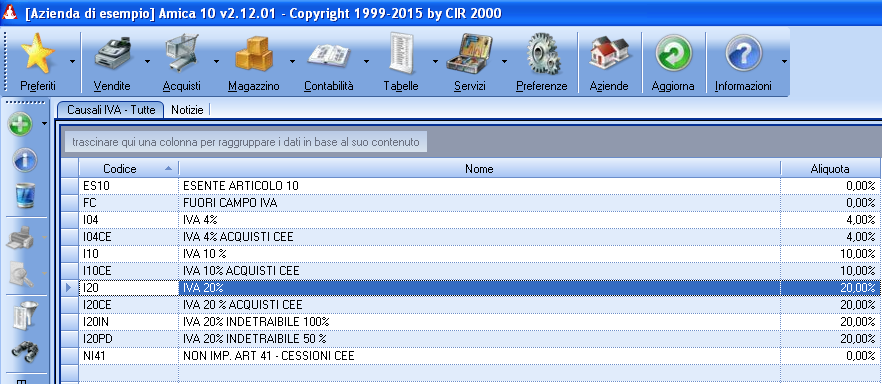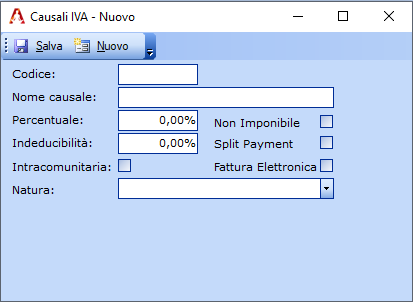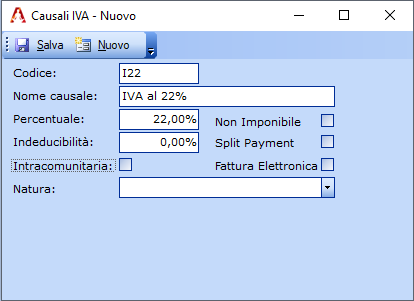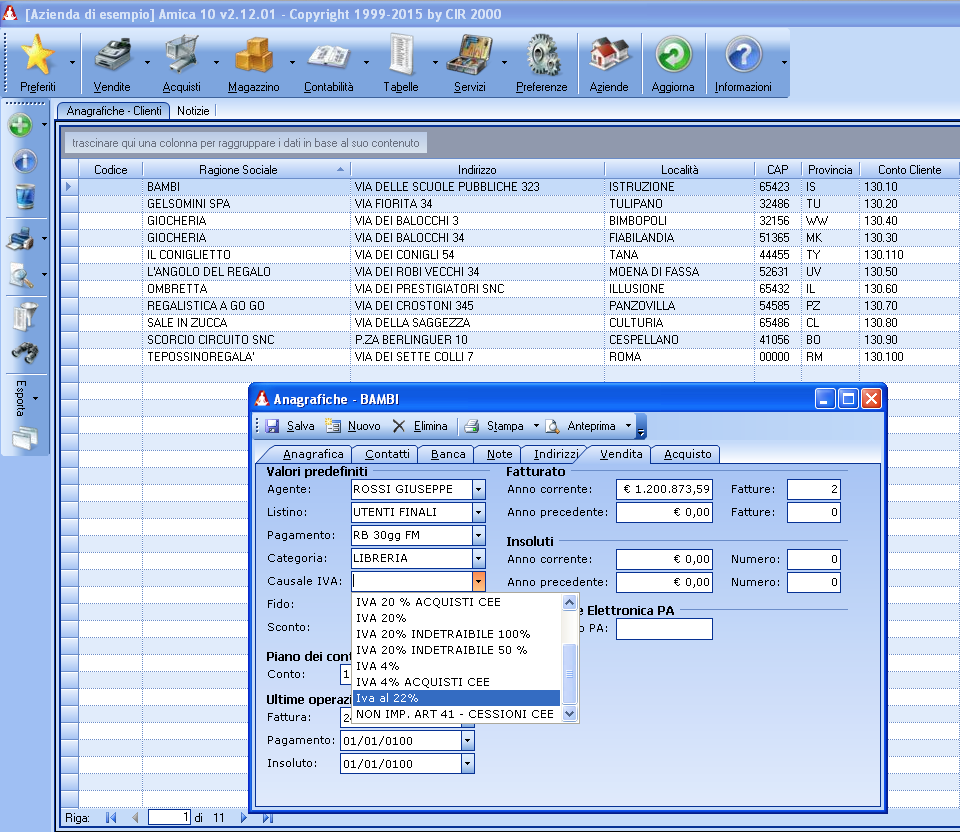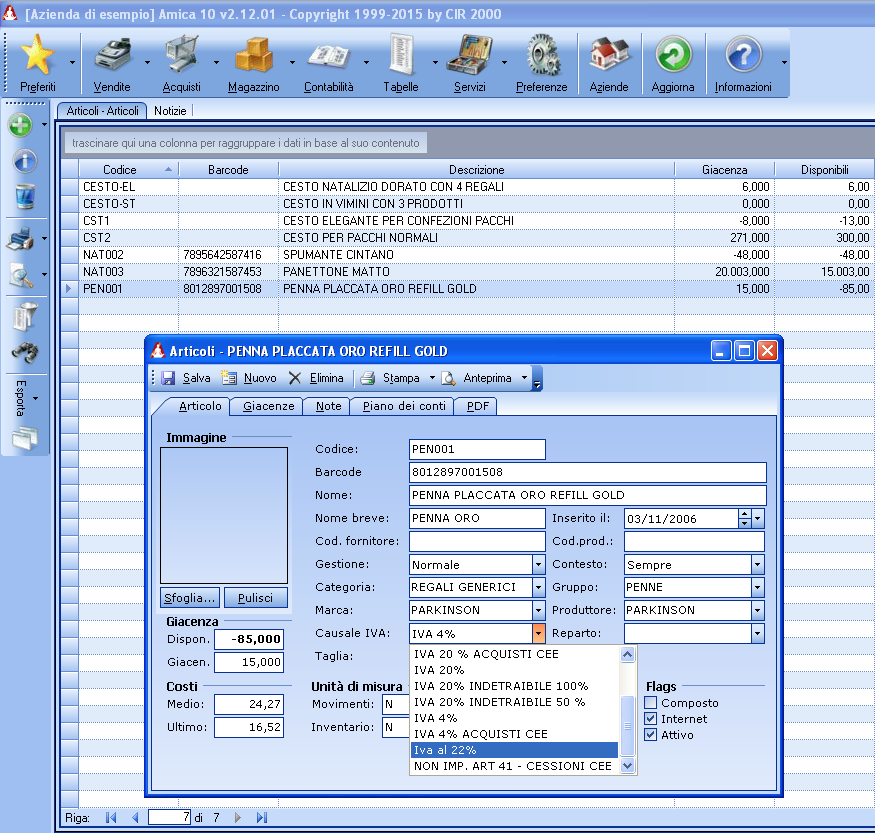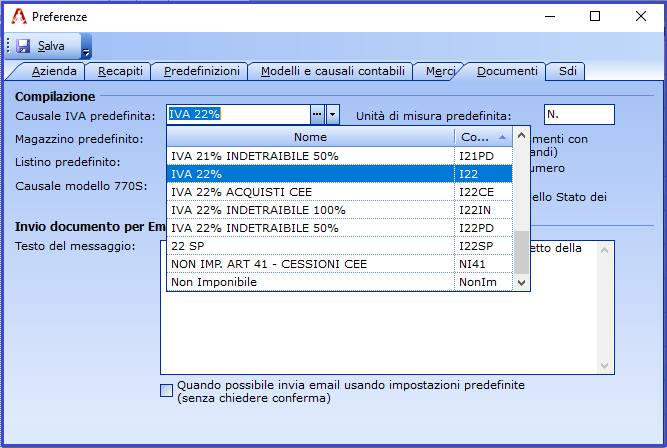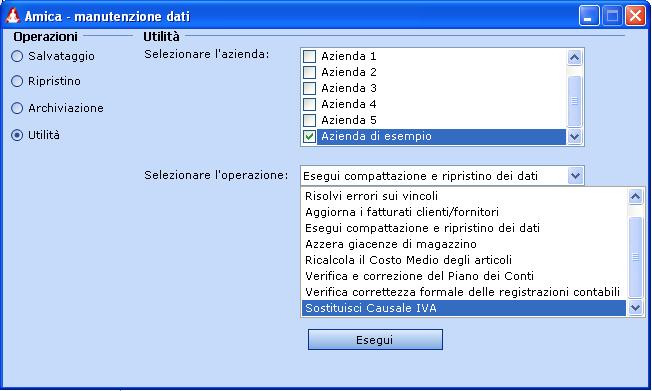Questo articolo affronta tre argomenti relativi alle Causali IVA:
- Creazione/Modifica di una nuova Causale IVA
- Impostazione di Causale IVA Predefinita per articoli, anagrafiche e fatture
- Sostituzione di una Causale IVA con un’altra.
Creare o Modificare una Causale IVA
Amica viene installato con le Causali IVA più comuni già inserite nell’apposita tabella, pronte per essere utilizzate. Può comunque risultare necessario l’inserimento di nuove Causali, sia per esigenze contabili che per adeguarsi alle variazioni legislative.
La procedura risulta semplice ed intuitiva, sarà sufficiente posizionarsi su Tabelle/Causali IVA e premere il pulsante Nuovo; per modificare una causale esistente bisogna selezionarla dall’elenco con un click e premere il pulsante Modifica o in alternativa fare doppio click sulla causale da modificare.
Si aprirà la finestra dedicata alla compilazione/modifica della nuova Causale IVA
- In Codice andrà inserita il codice alfanumerico che assegneremo alla nuova causale.
- in Nome causale assegneremo il nome che vogliamo venga utilizzato.
- In Percentuale andrà inserita l’aliquota abbinata alla nuova causale.
- E’ possibile indicare la percentuale di Indeducibilità
- E’ possibile indicare se si tratta di una Causale IVA Non Imponibile
- E’ possibile indicare se si tratta di una Causale IVA che sottostà al regime di Split Payment per la Pubblica Amministrazione.
- E’ possibile inoltre indicare se si tratta di una Causale IVA Intracomunitaria.
- La voce Fattura Elettronica viene spuntata in automatico dal programma nell’importazione della nuova causale iva non presente nel gestionale e presente nella fattura ricevuta
- Nel campo Natura PA andremo a selezionare il codice della natura dell’esenzione richiesto dalla Pubblica Amministrazione.
Di seguito potete vedere un esempio di inserimento di una Iva al 22%
Impostare la Causale IVA Predefinita
Per velocizzare le operazioni di compilazione dei documenti e dei movimenti di magazzino è possibile assegnare una Causale IVA predefinita in tre posizioni distinte all’interno del gestionale.
IVA Predefinita per una Anagrafica
Possiamo abbinare una Causale IVA ad una determinata anagrafica (per esempio un’esenzione). Da Tabelle/Anagrafiche/Scheda Vendita selezioniamo la Causale IVA preferita per il cliente:
IVA Predefinita per un Articolo
Anche all’interno degli Articoli è presente la sezione dedicata all’IVA predefinita:
IVA Predefinita per le Fatture
Infine tramite il pulsante Preferenze presente nella barra degli strumenti possiamo impostare una Causale IVA predefinita generica, che si attiverà alla compilazione dei documenti. Selezioniamo Preferenze, quindi all’apertura della finestra clicchiamo sulla scheda Documenti e impostiamo la Causale IVA predefinita:
Sostituzione Causale IVA
Se si utilizzano le Causali IVA predefinite ci si può trovare in difficoltà nel dovere aggiornare manualmente tutte le anagrafiche o gli articoli in caso di aumento dell’aliquota, come capitato ad esempio nel Ottobre 2013 con il passaggio dell’IVA dal 21% al 22%. Fortunatamente nella manutenzione dati di Amica è presente uno strumento che ci aiuta a compiere il passaggio in maniera semplice e rapida.
- Dal menù Informazioni selezionare Manutenzione Dati.
- Una volta aperta la finestra di Manutenzione Dati chiudere con la X la finestra del programma rimasta sullo sfondo.
- Selezionare Utilità, scegliere l’azienda sulla quale si vuole operare
- Dal menù a tendina Selezionare l’operazione cliccare su Sostituisci Causali IVA:
Nella finestra successiva andrà scelta la Vecchia causale da sostituire; la nuova Causale e quali sono le aree alle quali applicare il cambiamento:
Dopo pochi secondi di attesa l’operazione sarà completata. Sul nostro Blog è presente un articolo dedicato in cui è possibile vedere come è stato gestito il passaggio dell’IVA dal 21% al 22%.